
CS机器人TCP示教
1. 简介
在一些应用场景机器人默认TCP可能满足不了现场需求,这时就需要新建一个TCP来满足现场需求
2. 操作流程
2.1示教位置
TCP 位置坐标可通过以下步骤自动计算:
第一步:在【配置】-【TCP】中,按照图-1操作步骤进行操作。
- 添加一个新TCP。
- 点击新建的TCP。
- 示教TCP位置,总共4个位置。
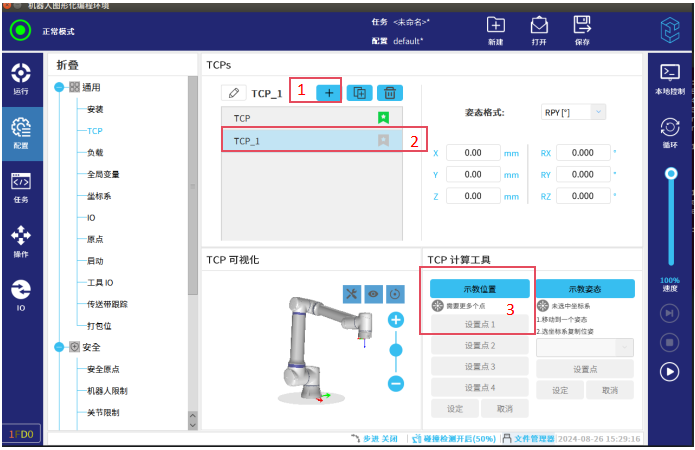
图-1
第二步:机器人以4种不同的姿态示教4个位置(可以让机器人分别X+,X-,Y+以及Z-4个方向通过4个不同的姿态示教4个点,该方向可以参考基座标系的方向)。在机器人工作空间中设置一个固定的尖点。机器人TCP以任意姿态进行戳点后,点击“确定”。如图-2,图-3,图-4,图-5所示。

图-2

图-3

图-4

图-5
第三步:4个点设置好后,如图-6所示,点击设定,新建的TCP就设置好了。如图-7两个红框标记所示,新建的TCP_1与基座标系方向不同。
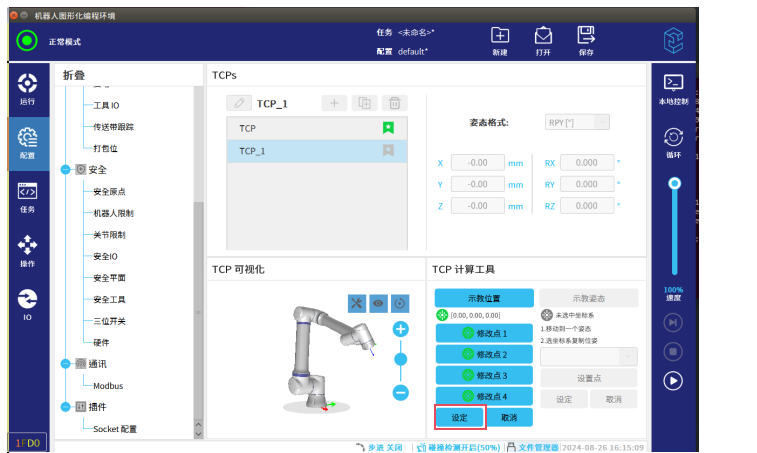
图-6
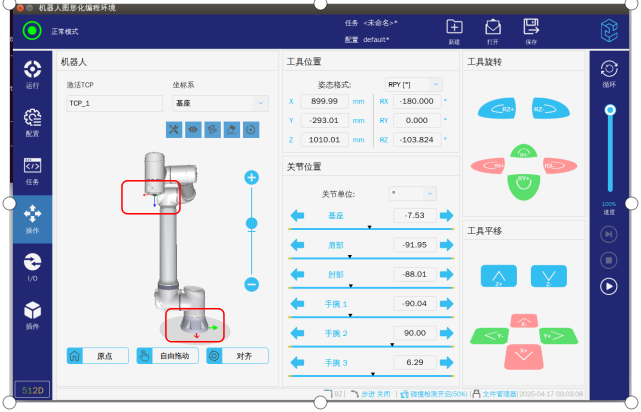
图-7
2.2示教姿态
TCP 方向可通过以下步骤自动计算:
第一步:点击“示教姿态”,如图-8标记1。
第二步:从下拉列表中选择一个坐标系,如图-8标记2所示,图中选择的坐标系是基座标系。
第三步:点击“设置点”,保证工具的方向和对应的 TCP 与所选的坐标系重合,如图-8标记3所示。
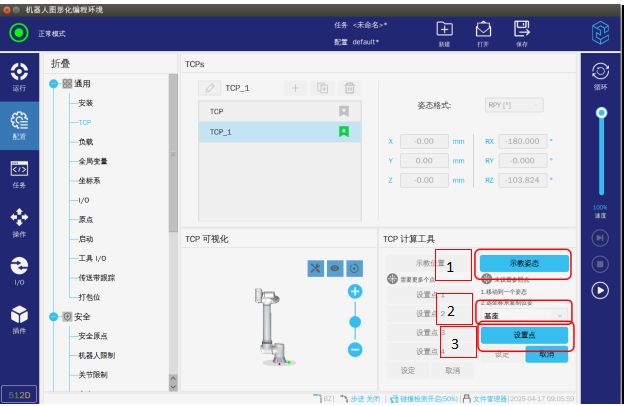
图-8
第四步:验证计算所得的 TCP 方向,点击“设定”,将其引用于所选的 TCP 上。如图-9所示。
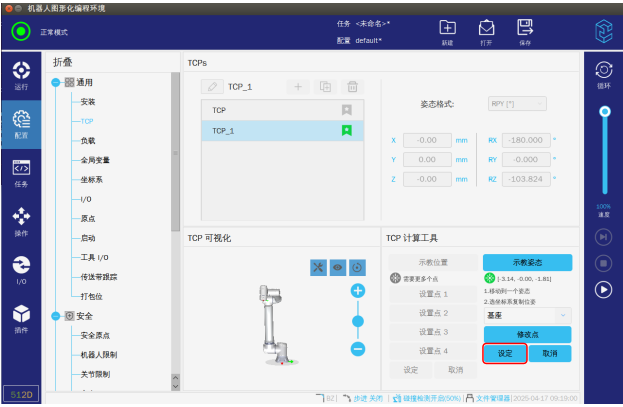
图-9
第五步:设定完成之后TCP_1的方向就与基座标系方向一致了。如图-10两个红框所示。
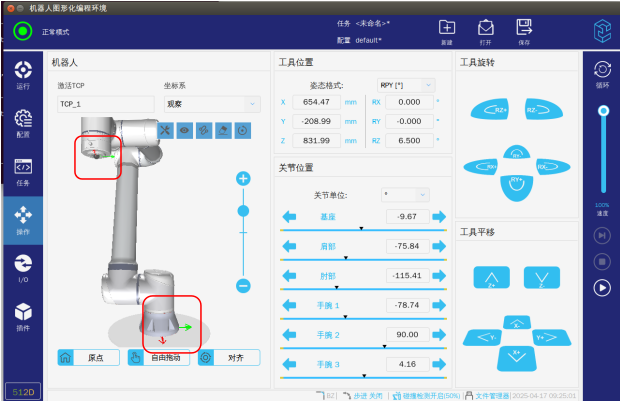
图-10
2.3使用新建的TCP
第一步:使用新建的TCP,如图-11所示,点击红框标记处,在弹窗后点击确定,红框标记处为绿色说明此时就是激活使用新建的TCP。
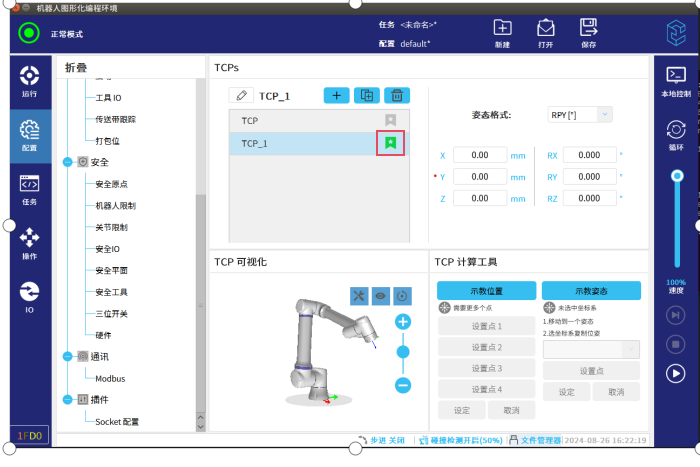
图-11
第二步:验证TCP是否示教标准,将机器人的尖点对准固定的尖点,如图-2所示,然后执行第四步操作,将TCP切换成新建的TCP,旋转RZ,观察机器人尖点与固定的尖点的位置,如果两个尖点始终对齐,说明TCP示教很标准;如果两个尖点随着旋转角度变大,偏的越多,那就说明TCP示教的不标准,需要重新示教。
3. 常见问题解答
点 1 到点 4 四个点的姿态尽可能差别大,以确保计算结果正确。如果它们差别小,按钮上方的状态 LED 将变为红色。
- 即使通常只要三个位置便足,确定 TCP,但仍然需要使用第四个位置来进一步验证计算结果正确。


























